
Yandex.
Iga postiteenus, sealhulgas Yandex, võimaldab teil kustutada kõik sissetulevad sõnumid, esitades esmalt andmeid eraldi sektsiooni ja alles pärast puhastamise võimalust. Omakorda on võimalik lõpuks vabaneda kirjadest käsitsi, kasutades spetsiaalseid funktsioone või oodata 31 päeva pärast teabe edastamist kaustaga kaugpostiga automaatselt puhastamiseks.Mine Yandexisse
Selektiivne kustutamine
- Et käsitsi vabaneda tähtede kaalumisel, peate kõigepealt minema Yandex.The saidi ja läbi põhimenüü vasakul pool leht avada "kaugjuhtimispult".
- Paigaldage märkeruut igaühe vasakult küljest, mida peate valima. Võite kasutada ka valikuvõimalust "Valige kõik selle kausta tähed" Pop-up teatises või pannes paneelil oleki.
- Lõppude lõpuks on valitud tarbetuid andmeid, kasutage eelnevalt mainitud top juhtpaneelil nuppu "Kustuta". Olge ettevaatlik, sest olenemata teabe arvust tehakse menetlus viivitamata ilma täiendava kinnituseta ja taastamise võimaluseta.
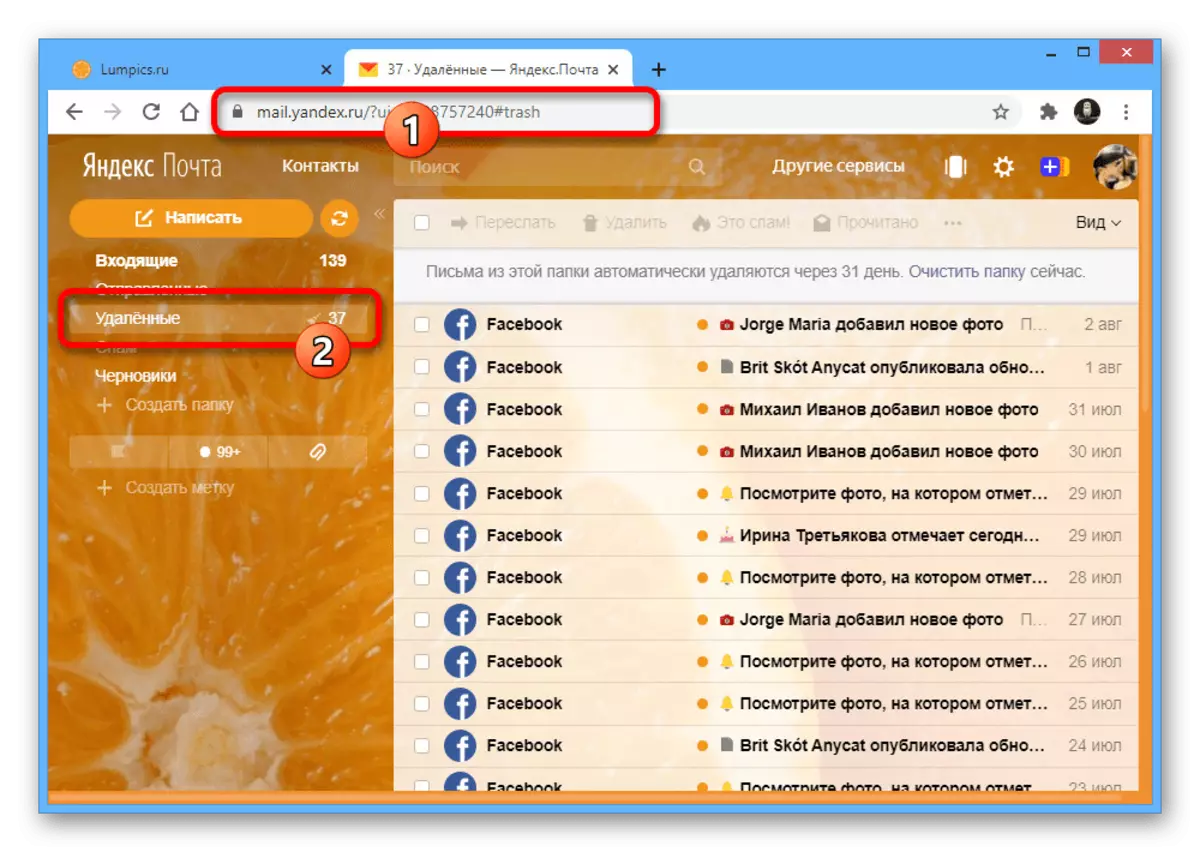


Täielik puhastamine
- Kui soovite koheselt vabaneda, siis ootamata automaatset puhastamist, saate kasutada vastavaid funktsioone. Lihtsaim viis ülesande täitmiseks, avades vahekaarti "Remote" ja kasti üle nimekirja, klõpsates nuppu "Selge nüüd" link.
- Teise võimalusena saate veebisaidi peamenüüs kustutada kustutatud vahekaardile ja klõpsake "Tühjenda kausta" rida. Selleks ei ole tähtede loendis vaja osaleda.
- Viimane võimalus määratud kausta puhastamiseks on e-posti seadete kasutamine. Selleks klõpsake käigukava ikoonil saidi ülemises paremas nurgas ja minge jaotisesse "Kaustad ja sildid".

Siinkohal valige "Folder" ploki raames "Kustutatud" ja järgmise nupu puhastamiseks järgmise ukse kaudu.
- Sõltumata sellest, milliseid meetodeid valitakse, on kõikidel juhtudel kinnitus kausta täielikult puhastamiseks pop-up akna kaudu. Omakorda protseduuri teostatakse alati koheselt.




Ärge unustage, et pärast kaugposti kustutamist kaob taastamise võimalus ja seetõttu saate kaotada juurdepääsu olulisele teabele. Sellisel juhul ei aita isegi selle ressursi tehniline toetus.
Mail.ru.
Mail.ru postiteenuse veebisaidil saate vabaneda kõigist kaugete tähtedest, kasutades spetsiaalset sektsiooni "ostukorvi", pakkudes tööriistu nii osalise ja massipuhastuse jaoks. Samal ajal on kõige parem eemaldada tähed, kui rühmitamine on välja lülitatud, sest muidu jaotatakse meetmeid kohe tervetele ahelatele.Mine e-posti mail.ru
Selektiivne kustutamine
- Üksikute kaugete tähtede kustutamiseks peate esmalt avama veebilehe ülaltoodud lingi jaoks ja põhimenüü kaudu, et minna vahekaardile "Basket".
- Liigutage hiire järjest soovitud kirjaga ja paigaldage märkeruut tühja väljale toota. Teise võimalusena saate kasutada tipppaneeli või klaviatuuri klahvi "Ctrl + A" nuppu "Vali ALL".
- Saate vabaneda valitud posti teel klõpsates vasakul nupul "Kustuta" samal paneelil. Tulenevalt asjaolust, et see tegevus ei nõua täiendavat kinnitust, ilmneb kustutus koheselt, esitades menetluse eduka lõpuleviimise teate.

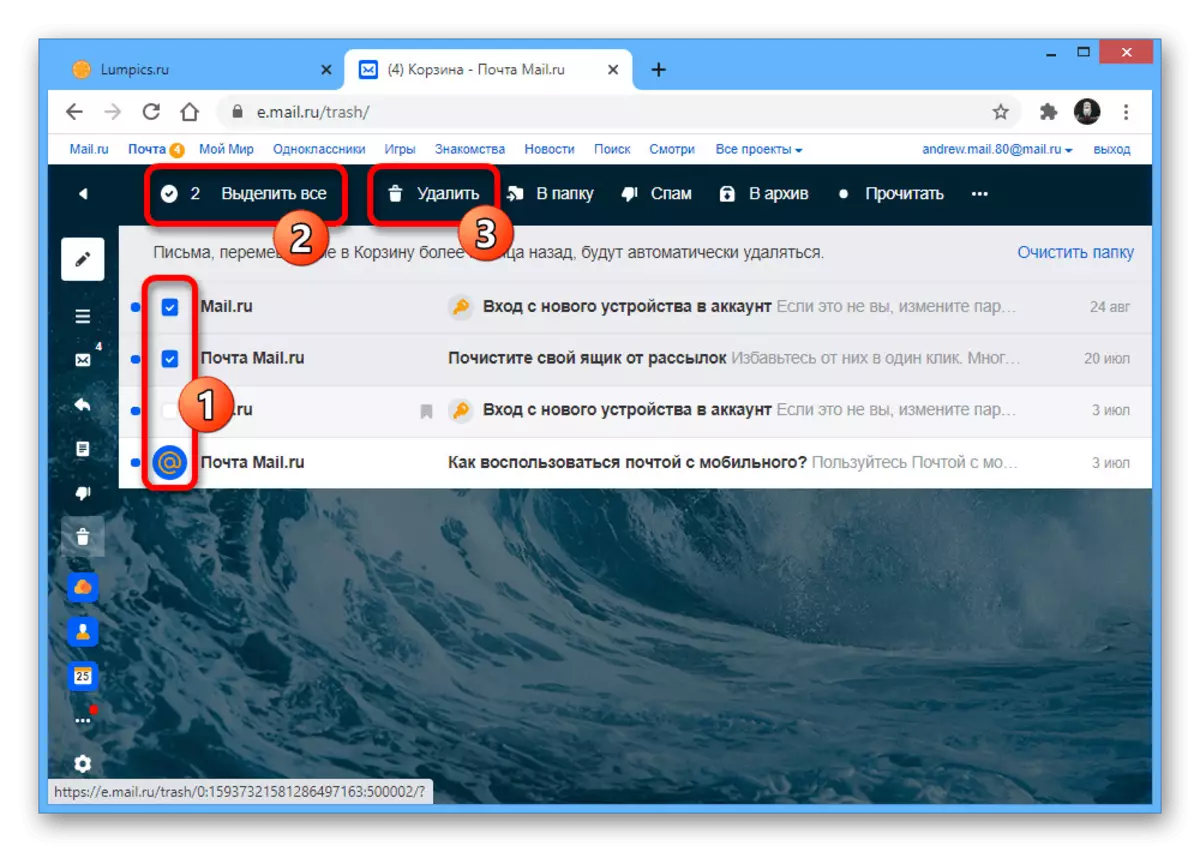

Täielik puhastamine
- Lisaks käsitsi valikule ja kustutamisele saate vabaneda kirjadest, kasutades veebisaidi erinevatest kohtadest masspuhastamisvahendeid. Lihtsaim viis avada "ostukorvi" ja klõpsake "Tühjenda kausta" lingil.
- Võite klõpsata ka hiire parema nupule "Basket" line veebilehe peamenüüs ja valige valik "Selge sisu". Lisaks sellele on vahekaardil "selge" nupp, mis teostab sarnaseid toiminguid.
- Teine eemaldamise võimalus on kasutada teenuse parameetreid. Soovitud lehe avamiseks klõpsake käigu ikoonil vasakul asuval paanil ja minge "kõik seaded".

Top navigeerimispaneeli kasutamine minna vahekaardile "Kaustad" ja kerige niza ise.

"Korv" stringi kõrval kasutage "selget" linki, et vabaneda suurest arvust.
Pange tähele, et massiline kustutamine on saadaval mitte ainult "ostukorvi" jaoks, vaid ka teiste kaustade jaoks. Kirjad igal juhul esimest korda langevad peetava kataloogi, mis nõuab puhastamist.
Gmail.
Mail Gmailis liigutatakse kustutatud kirjad automaatselt kausta "Korv", kus need on 30 päeva jooksul salvestatud ja seejärel automaatselt puhastatud. Samal ajal saate teabe vajadusest vabaneda käsitsi spetsiaalsete tööriistade abil kindlaksmääratud sektsioonis.Mine Gmaili posti juurde
Selektiivne kustutamine
- Maili täieliku kustutamise lõpuleviimiseks peate minema Gmaili veebisaidile ja kasutage peamenüü, et minna vahekaardile "Basket".
- Paigaldage märgi iga tarbetu kirja kõrval või kasutage ülemisse paneeli. Samuti on võimalus valida teatavate kriteeriumide kohta teavet.
- Valikuga arusaamine kasutage tööriistaribal nuppu "Kustuta igavesti". See toob kaasa tähtede hetkeolulise kadumise, olenemata kogusest, pakkudes asjakohase teate menetluse eduka lõpuleviimisest.


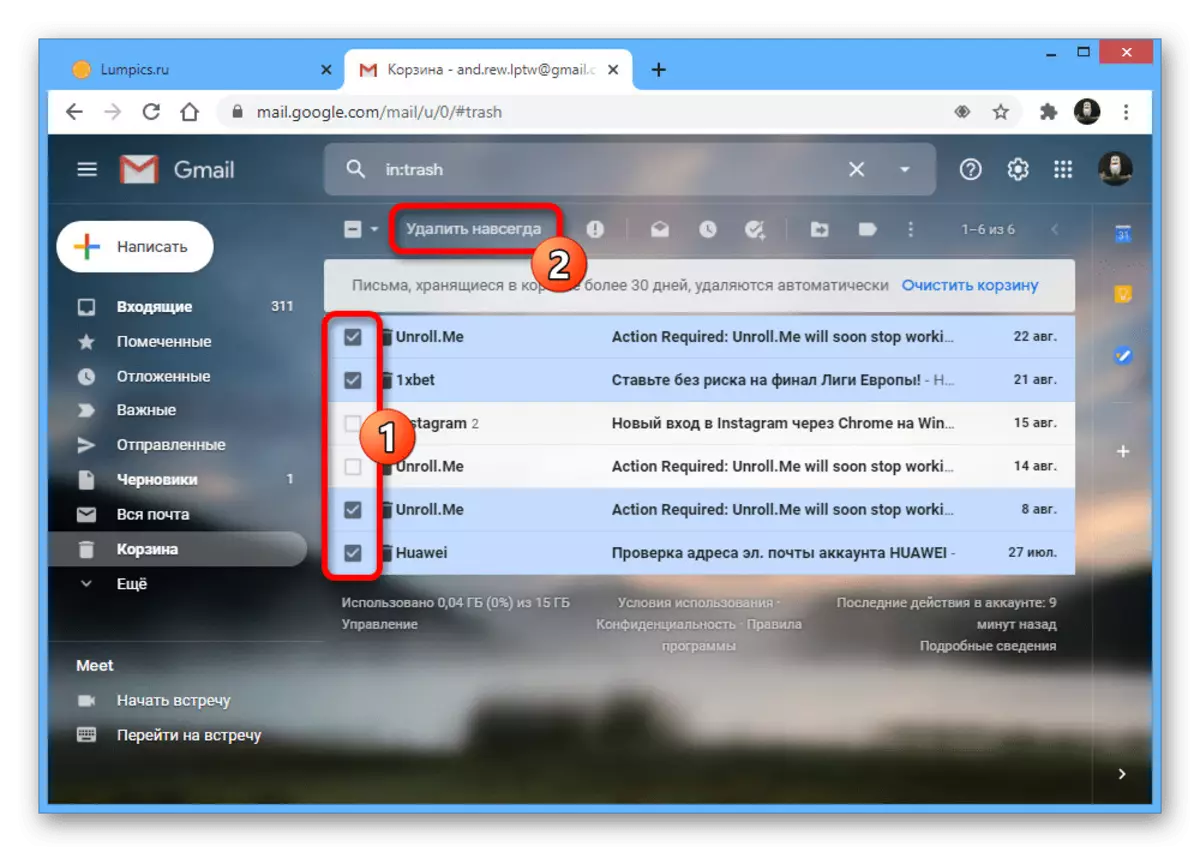
Täielik puhastamine
- Sarnaselt teiste Mail Services, Gmail võimaldab teil massiliselt kustutada sisu "ostukorvi" kausta. Selleks valige kõigepealt sobiva sektsiooni saidi peamenüüs ja posti loendi plokis, kasutage nuppu "Selge ostukorvi".
- Tehke protseduuri kinnitamine hüpikakna abil. Kui kõik on õigesti tehtud, kaovad tähed täielikult ilma taastumise võimaluseta.


Rambler.
Rambler Post Service töötab samamoodi nagu sarnased veebisaidid, asetades kustutatud tähed eraldi kausta. See on see osa, mida saab kasutada lõpliku puhastamise eesmärgiga nii eraldi tähtede kui ka korraga.Mine Rambler Mailile
Selektiivne kustutamine
- Kasutades ülaltoodud linke, avage Rambler Maili lehele ja läbi menüü vasakul küljel, minge vahekaardile "ostukorvi".
- Pange märgi iga kirja lähemale, kust soovite lõpuks vabaneda ja tipptasemel juhtpaneelil klõpsake nuppu Kustuta. Samal ajal valikut ise saab ka õppida, kasutades rippmenüüst kõrval kirjutusnupu.

Määratud toiming ei nõua kinnitust, seoses, millega eemaldamine toimub kohe pärast nupu vajutamist.
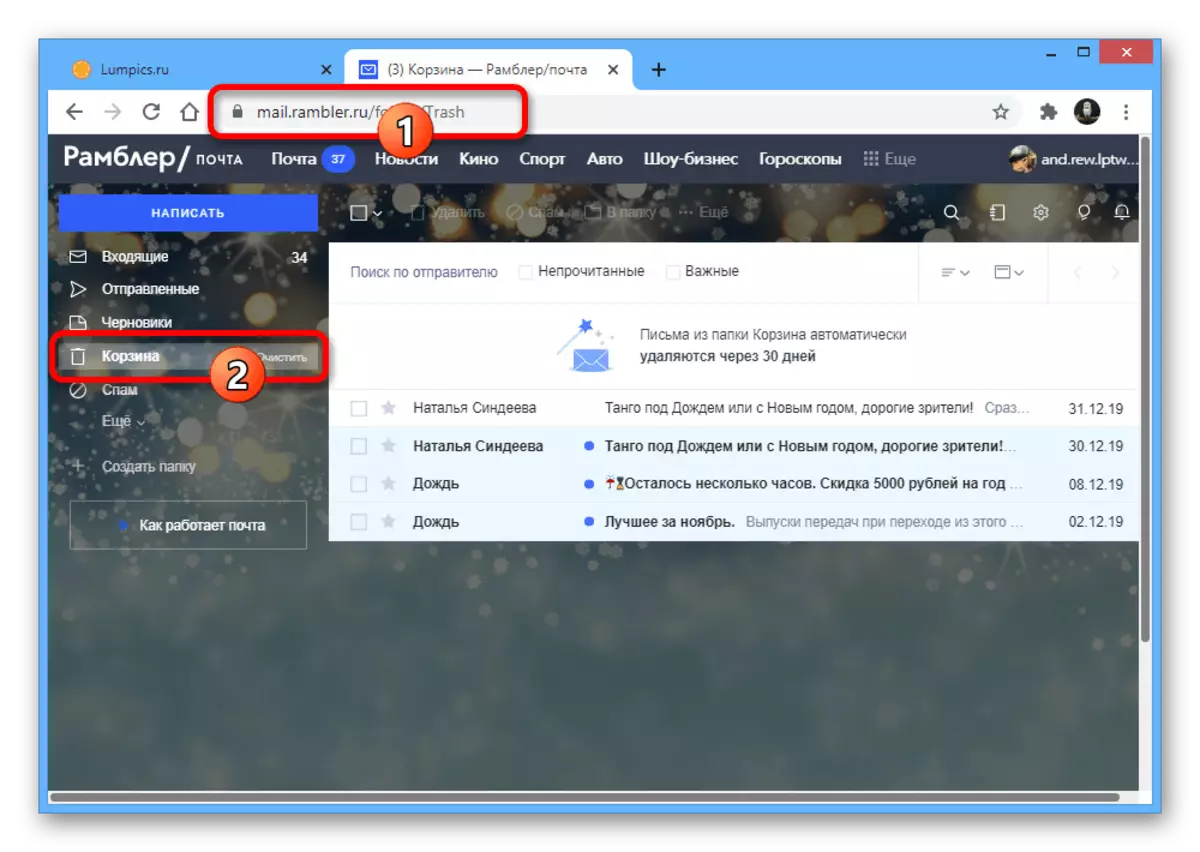

Täielik puhastamine
- See võrguteenus annab võimaluse massi eemaldamise posti, kuid ainult ühel viisil. Selleks avage sait ja peamenüüs "Basket" vahekaart, klõpsake nupul Tühjenda.
Märkus: Valik on saadaval ainult siis, kui korvis on kirju, samas kui tühja kausta ees ei ole see.
- Pärast seda kinnitage kustutamise protseduur, klõpsates hüpikakenil "Jah". Selle tulemusena tähed kaovad igavesti peetavast partitsioonist ja postkastist tervikuna.

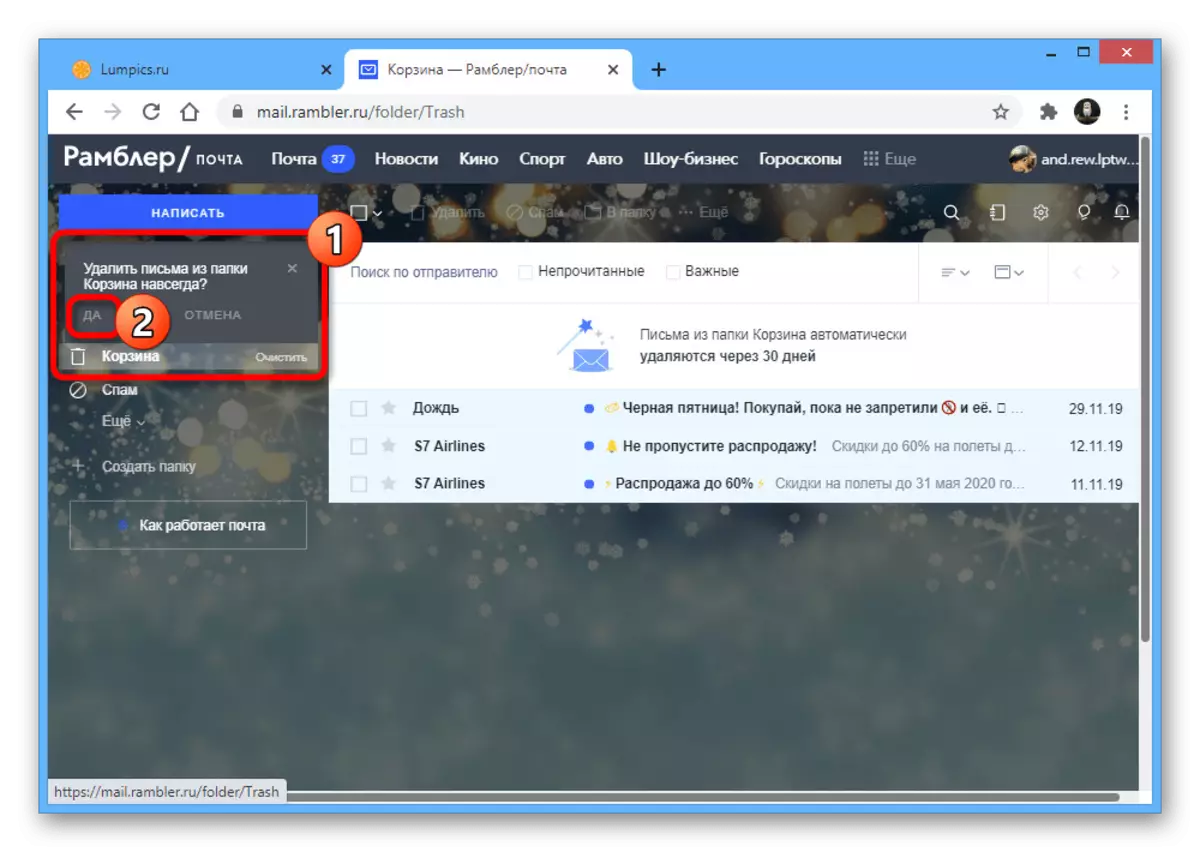
Lisaks ülaltoodule saate keelduda soovimatute tähtede vastuvõtmisest, konfigureerides filter musta nimekirja abil. See on saadaval peaaegu kõikides teenustes ja võimaldab teil eemaldada ilma korvi.
Lugege ka: Aadress Blokeerimine e-posti aadressil


